最後更新時間於 2024-01-23
目前大家習慣以雲端的模式儲存相關的資料,因此實體的USB硬碟也越來越少了,
雲端硬碟的需求量反而增加,這一篇我會分析以下幾個我常使用的硬碟給大家,
另外針對他的性價比,功能推薦你比較適合的雲端硬碟,如果你是正在找一個
好用的雲端硬碟,那麼你可以參考我這一篇裡面介紹的文章,從免費到付費的
雲端硬碟比較都有喔!常見pCloud、Google Drive、MEGA等,我們一一來看!
pCloud大優惠
pCloud優惠,終生使用的雲端方案最高有80%off的折扣
最高省下5110USD,這個比平時還更加優惠
有需要的朋友可以趁機會把握!
內容
我個人推薦的前3名雲端硬碟服務
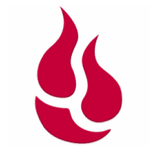
擁有無限制的容量,而且可以直接當作備份的軟體,另外現在只要購買ExpressVPN,就可以免費使用一年,這樣會比較便宜,推薦大家。
以上是我認為目前比較讚的雲端硬碟,不過會根據個人習慣的喜愛不同,
適合的雲端硬碟也不同,像是我個人偏愛終身方案的pCloud,也有人喜歡
可以搭配VPN的BackBlaze、NordLocker等,這一切都會因個人喜好而不同,
下面會分別是本篇會依序推薦的雲端硬碟:
2022最好的雲端硬碟服務
pCloud-CP值最高的終生方案
| 描述 | 評價 |
|---|---|
| 基本規格 | 平台:Windows、Mac 免費容量:10GB 存儲容量:500GB~10TB 設備數量:5 |
| 主要特色 | 終身方案選擇 支援跨平台 大方案的選擇 |
| 優點 | CP值高 操作簡單 人性化的操作介面 個別資料加密 有中文介面 非常適合工作用雲端 各個裝置專用的App 桌面版專屬磁槽 |
| 缺點 | 限制只能5個裝置 |
| 價格 | 500GB 年繳:49.99歐元/終生:49.99歐元 2TB 年繳:99.99歐元/終生:350歐元 10TB客製方案 終生:990歐元 |
| 網站 | 優惠請點我 |
為什麼推薦它?
在價格上我自己計算過大概購買4年的年度方案會等於終身方案的價錢,因此我個人比較建議購買終生方案比較划算,畢竟雲端硬碟一輩子都會使用,如果有一個終生可以使用的雲端會比較方便一點;另外因為他的手機版本和桌面版本還沒有中文化,只有網頁版本有,
因此我建議如果不熟悉操作的話,可以先使用網頁版,之後操作桌面版或是手機版會比較上手,我使用一陣子之後,我也把它網頁版、桌面版、手機版的教學寫出來了,我有在上面附上中文說明,如果你有需要教學,可以看下面這一篇文章,操作一陣子之後,就可以完全上手了,非常簡單。
iDrive-速度極快的雲端硬碟
| 描述 | 評價 |
|---|---|
| 基本規格 | 平台:Windows、Mac 免費容量:5GB 存儲容量:5TB~10TB 設備數量:不限 |
| 主要特色 | 多個網站評比第一 安全性佳 還原備份檔案多 上傳與下載速度度 |
| 優點 | 多裝置備份 線上同步 還原點 安全性 備份與傳輸速度快 隨時通報 |
| 缺點 | 沒有終生方案 只有英文版本 |
| 價格 | 5TB 第一年$59.65;兩年$119.25 10TB 第一年$74.62;兩年$149.25 |
| 網站 | 優惠請點我 |
為什麼推薦它?
首先iDrive在美國的TechRadar和Tom’s Guide這兩個非常有公信力的網站,幾乎拿到第一名的寶座,甚至是除了Google以外,較多人使用的付費雲端,這是一家我覺得除了pCloud外,第二個推薦的雲端公司了,
那為什麼我不把它放在第一順位呢?主要的原因是因為他是全英文的介面,不然iDrive真的是一家很棒的雲端公司,如果你的英文沒有到很差,可以考慮使用這家的雲端硬碟,
iDrive的安全性採256位元AES加密,就像他幫你家上了好幾層的大鎖,這讓大部分的人無法駭入你的電腦竊取資料,同時你也不能從第三方存取,安全性可說是非常好。
Nordlocker-加密型的雲端硬碟
| 描述 | 評價 |
|---|---|
| 基本規格 | 平台:Mac、iOS 免費容量:3GB 存儲容量:150GB~5TB 設備數量: |
| 主要特色 | 安全性非常好 簡單的拖拉功能 |
| 優點 | 使用AES-256加密系統保護 有專門的桌面App可以使用 軟體流暢度還不錯 是非常有名的VPN商開發 |
| 缺點 | 沒有iOS或是Android版本 文件用戶只限定NordLocker用戶 沒有終身方案 |
| 價格 | 500GB 每月US$3.19 2TB 每月US$7.99 |
| 網站 | 請點我 |
為什麼推薦它
如果有使用VPN的人應該都知道NordVPN這一間公司,在VPN裡面是數一數二的軟體,後來他們也開發自己的雲端儲存系統叫做NordLocker,這一套雲端系統的特別在於它的安全性,因為本身就是VPN的系統,因此安全性非常好,它們的端到端的加密傳輸系統,可以確保只有發送者與接收者可以知道內容,中間包含員工都沒辦法。
大部分的NordLocker功能我是很滿意,不過有兩點我比較不喜歡就是它並沒有手機的App,只能使用網頁版的,還有就是當你要分享你的檔案給別人時,必須對方也註冊一個NordLocker的帳戶,它才能觀看,這樣在合作上面會造成比較多的麻煩,等於跟你合作的人都必須要註冊一個帳戶才可以。
不過它的保密性與網頁是做真的很好,在進入你的桌面帳戶之前你必須要輸入你設定的大師密碼,對了才可以進去,再來你第一次登入你的帳號之前,它會給你一個恢復密碼,這個密碼非常重要,萬一你忘記大師密碼,就可以使用這組恢復序號來恢復你的帳戶了,所以有此可見,如果你平常需要保護很重要的資料,我會推薦你使用NordLocker。
Backblaze-擁有無限儲存空間
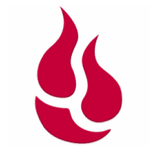
| 描述 | 評價 |
|---|---|
| 基本規格 | 平台:Mac、iOS 免費容量:無 存儲容量:無限制容量 設備數量:一台電腦 |
| 主要特色 | 沒有限制儲存容量 |
| 優點 | 使用AES-128加密系統保護 有專門的桌面App可以使用 支援雙重驗證 支援連續備分 |
| 缺點 | 每個方案只支援一台裝置 不支援裝置之間的同步 限制一次最多上傳5GB 沒有終身方案 |
| 價格 | US$7/每月 US$70/每年 US$130/每2年 |
| 網站 | 請點我 |
為什麼推薦它
這是我後來研究發現到的一間雲端儲存備分軟體,這家公司最大的好處就是在你使用的它的服務時,不管哪一個方案都是無限制容量使用,因此這家雲端儲存公司還有一個服務就是備份功能,可以藉由每天定時的備份功能將你電腦的資料儲存在他們的雲端服務裡面,也因此它有一群喜愛使用的顧客。
不過這個無限空間其實是有一些缺點的,第一個就是你定時備份的數據,最多只有保留30天,所以你不可能備份一次之後就一勞永逸,最安全的做法就是每天都要備份才會達到效果;第二個備份速度比較慢,這是非常大的缺點,當你在備份的過程中,會佔去你網路大部分頻寬,所以你即使放在背景讓他運作,你都會感覺速度很慢。
另外一個重點它只支持一個裝置,因此你安裝手機就無法使用電腦,所以這一點會造成你沒辦法同時在電腦與手機上面操作,不過因為它無限制容量的方案,雖然沒有終身方案,也是有很多人使用,對了,一次只能上傳5GB的文件,這一點也要記住喔!
如果大家想要購買這個雲端硬碟的話,推薦大家一個比較優惠的方案,只要購買ExpressVPN一年方案,就會送一年Backblaze雲端使用權喔!我個人認為這樣比較划算,因為等於你只要購買VPN的錢就可以了,這樣還比較便宜,如果需要推薦大家!
OneDrive-Office 365的最佳幫手
| 描述 | 評價 |
|---|---|
| 基本規格 | 平台:Windows、Mac 免費容量:5GB 存儲容量:100GB~6TB 設備數量:最多30個 |
| 主要特色 | 購買Office 365就會贈送 適合Windows系統 可以直接在雲端內使用Office軟體 帳號通用 設備同步文件 |
| 優點 | 功能強大 帳號通用 設備同步文件 Windows系統介面使用方便 可以直接在雲端內使用Office軟體 Office365搭配OneDrive方案 |
| 缺點 | 沒有終生方案 沒有進階功能 |
| 價格 | 家用版 100GB:每個月NT$60元 商用版方案1TB:每個月NT$150元 |
| 網站 | 請點我 |
為什麼推薦它?
如果你只為了OneDrive而去購買,CP值不大高,但是為了Office 365的話,我認為你可以放心地買下去,畢竟現在我們生活上幾乎都離不開Office的產品了。其實我在找尋OneDrive的好處時,會相對困難,因為Microsoft專業是在辦公文書處理軟體,對於雲端的服務比較沒有那麼注重,因此我自己是因為有使用Office 365。
所以電腦裡面會直接幫我附贈一個1TB的雲端空間,不過我比較不喜歡它App的介面,所以我都直接使用它安裝在電腦內建的資料夾,建議大家如果想要使用OneDrive的話,先去找機會試用看看,因為有些人對於它的功能與介面沒有那麼喜歡,但是也有人非常喜歡。
Office 365處理完之後,可以直接丟到OneDrive,因此建議要買的話,一定要試用看看,喜歡再購買。
iCloud-適合蘋果的雲端硬碟
Apple的系統算是比較封閉性,因此相對來說比較安全,另外為了提高安全,登入iCloud的時候,你除了登入雲端的密碼,還要有一組密鑰,這個密鑰會寄到妳綁定的手機設備裡面,所以更加安全,但是也會相對不便利,就是每次登入都要重複這個步驟,因此要自己取捨。
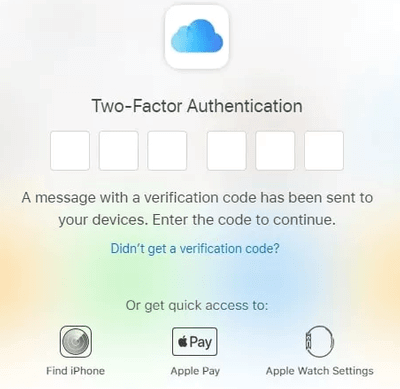
iCloud雖然很多的優點,但他還是有一個致命的缺點就是封閉性,Android手機用戶沒辦法使用,即使是Windows電腦,在使用上也有許多的限制,所以其他系統使用者我完全不建議你使用。
它能夠選擇的方案較少,只有50G、200G和2TB而已,因此iCloud我只推薦蘋果使用者拿來備份手機數據和儲存影片、相片和音樂使用。
| 描述 | 評價 |
|---|---|
| 基本規格 | 平台:Mac、iOS 免費容量:5GB 存儲容量:50GB~2TB 設備數量:最多6個 |
| 主要特色 | 變相增加手機空間 自動備份手機資料 |
| 優點 | 自動化備份 撥放器功能 同步帳戶功能 安全性佳 可無縫接軌蘋果任何產品 蘋果產品更多使用空間 |
| 缺點 | 沒有終生方案 沒有進階功能 系統相容系較差 |
| 價格 | 50GB 每個月NT$30 200GB 每個月NT$90 2TB 每個月NT$300 |
| 網站 | 請點我 |
為什麼推薦它?
使用蘋果的粉絲們應該都知道這個iCloud,如果你有使用蘋果產品,我會蠻推薦你使用iCloud,雖然他在安全性、方便性並不是最完善的,但是因為其他的優點,讓我覺得果粉使用這個比較划算。
Dropbox-適合辦公室作業
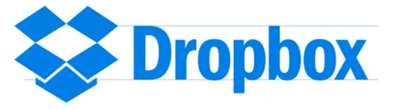
| 描述 | 評價 |
|---|---|
| 基本規格 | 平台:Mac、iOS 免費容量:2GB 存儲容量:2TB~5TB 設備數量:最多6個人 |
| 主要特色 | 團隊型的雲端硬碟 與辦公室軟體有更多結合 |
| 優點 | 介面漂亮簡單,讓人使用舒服 有Dropbox Paper這非常棒的文書系統 團隊使用非常方面管理 可以連結第三方程式,像是會議視訊功能 文字搜尋功能 安全保護 HelloSign數位簽名功能 |
| 缺點 | 價格較高 免費使用容量較少 |
| 價格 | 個人Plus方案 1名使用者/2TB儲存空間/每月US$9.99 個人Family方案 6名使用者/2TB儲存空間/每月US$16.99 |
| 網站 | 請點我 |
為什麼推薦它
Dropbox有幾個比較特別的功能,像是只要還在30天內所刪除的資料都還有救回來的空間,如果你是適用團隊方案的話,還可以連結第三方,在Dropbox裡面開視訊會議,對團隊來說非常實用。
還有HelloSign數位簽名功能,這是我在雲端上面很少看到的功能,因為現今是網路的時代,所以當我們在處理工作的時候,會常常需要傳送文件並簽名等工作,因此研發出數位簽名的功能,這個簽名因為有數位加密和本人簽名同樣有效力,不過一般我們只能透過PDF的功能進行數位簽名,但是Dropbox上面就提供數位簽名的功能,非常方便,不過這需要額外付費喔!
Dropbox是許多人愛用的雲端,但是他的價格卻不是很漂亮,當初我就是覺得它有點貴,所以才沒下手,但是如果你是團隊的話,我蠻推薦使用Dropbox,會幫助你們提升工作效率,不過免費版就完全不推薦了,因為論免費,我覺得Google打趴所有的雲端公司。
Google Drive-全方位的雲端硬碟
| 描述 | 評價 |
|---|---|
| 基本規格 | 平台:Mac、iOS 免費容量:15GB 存儲容量:100GB~2TB 設備數量:不限 |
| 主要特色 | 裡面有許多內建第三方軟體 兼容許多網站 |
| 優點 | 多樣辦公軟體可使用 免費版可以體驗到所有功能 搭配Gmail 與許多軟體都可以連結 |
| 缺點 | 價格較高 沒有終身方案 |
| 價格 | 100GB/每月NT$65 200GB/每月NT$90 2TB/每月NT$330 |
| 網站 | Google Drive |
為什麼推薦它
像是Google試算表、簡報、表單、文件等,多種好用的功能,我自己也非常喜歡使用,由於Google的功能非常好用,而且現在許多程式、網站、平台都跟Google可以連動,加上他免費的email功能,讓我們離不開它。
不過一般人都只有使用它的免費功能,而它的免費版雲端只有15GB,我自己個人是不夠使用的,因為不管是email、雲端資料、或是在Google這一帳號上面所使用的功能,都會占用這個空間,所以實際上我都把空間拿來季送信件,如果你需要新增空間的話,可以查看Google one,最低是每個月花費65台幣,升級至100GB,還有其他更高級的方案。
它沒有買斷方案,只有每月訂閱制度,我自己沒有購買,因為主要拿來收信而已,如果想是教育版的話,Google應該會有提供一個教育版的帳號,原本是無限容量,目前已知改成100TB空間了,是一個學校總共100TB,
所以也是有可能不夠使用,如果想要增加就要再付費,畢竟這是一個使用者付費的觀念,我覺得長期對Google來說是好的,如果想要對Google所提供的服務以及雲端空間更加了解的話,可以參考下面一篇文章,它們最近將Google服務改名了,叫做Google Workspace,裡面有完整的資訊:
MEGA-免費容量較大的雲端硬碟

| 描述 | 評價 |
|---|---|
| 基本規格 | 平台:Mac、iOS 免費容量:20GB 存儲容量:400GB~16TB 設備數量:不限 |
| 主要特色 | 免費容量最大的一家雲端硬體商 |
| 優點 | 文件共享非常容易 安全聊天工具 可以連結於多個平台 |
| 缺點 | 隱密性需要再確認 沒有終身方案 |
| 價格 | Pro Lite: 400GB/$165TWD/月 Pro I: 2TB/$330TWD/月 Pro II: 8TB/$660TWD/月 Pro III: 16TB/$990TWD/月 |
| 網站 | MEGA |
為什麼推薦它
這個也是在使用雲端時候的大宗平台MEGA,雖然2018年爆出資安問題,整個網站被查封,但是後來創辦人重新開始並加強它的平台安全,雖然它有不好的紀錄,但是因為它有中文版本,也是提供非常好的傳輸體驗,我自然而然到現在都還有在使用。
如果你各個社群需要分享照片或是影片時,你會發現很多人都是用MEGA來分享,為什麼呢?最主要就是因為它分享非常容易,想要觀看的人,即使沒有MEGA帳號,也可以直接觀看;另外Mega有聊天工具,所以你可以直接向團隊的其他人發送信息。不只有訊息系統,甚至你也可以打電話或是影片通話,而且是採用端點到端點加密進行保護。
現在跟以往已經很不一樣了,因為重新整合的關係,整個平台更加便利,而且手機App也相當不錯,許多人都會把它拿來存放影片,但是我個人建議以其他的雲端為主要會比較好,這個為輔,我目前都把MEGA作為存放想要保存,但是比較沒有那麼私密性的雲端,畢竟還是小心為妙,但撇除安全這一點,我個人覺得MEGA還是不錯使用。
如何選擇雲端硬碟

這邊提供各位一些選擇雲端硬碟的方法,當你看完再去看下面各家廠商的介紹,會更加清楚自己需要什麼。
用途
第一個選擇的方式是用途,你是要個人使用還是企業用途,還有家用版,三者在功能、價格和容量有很大的差別。
個人用的可能偏向影音、媒體和照片;但企業講求的是安全性、服務以及管理是否方便等來選擇。
因為有些人雖然不是企業,但是會需要用到企業版的功能,在兩者價錢方面就相差非常多,所以要先搞清楚。
而家用版通常是個人版的功能,可是一次可能需要4、5個人以上的雲端空間,通常會比單買個人版便宜許多。
需要多大的容量
因應現在的需求,每個廠商提供的容量都越來越多,從以前200GB到現在5TB不等,都可以選擇。
各家根據不同的容量,也有不同的價格,所以根據廠商,在各個容量上面也有對應CP值較高的方案。
年度還是永久
因為我們這一輩子可能都需要用到雲端硬碟,所以有些廠商會給永久方案,如果你會經常使用雲端硬碟的話,選擇永久方案可能會比較划算。
否則基本上都是以一年一年計算,長期用下來也是蠻昂貴的,給大家一個參考,如果你會用超過五年,通常就可以直接選擇永久方案。
是否支援各平台
這是切記要記得,否則購買下去才發現,軟體不支援你的手機或是電腦系統,可是會造成很多麻煩。
以上幾個選擇方式給大家參考。
完整的雲端硬碟比較清單總整理
| 雲端硬碟 | 優點 | 價格&小提醒 |
|---|---|---|
| iDrive | 1.速度快 2.安全性高 3.價格合理 | 1.最低52.12美元/一年/2TB 2.付費最佳推薦 3.要注意使用的容量大小 |
pCloud | 1.安全性佳 2.有中文介面 3.容易操作 | 1.最低47.88歐元/一年/500GB 2.有終身方案 3.選擇較少 |
| zoolz | 1.使用介面簡單 2.對系統影響較小 3.價格非常便宜 | 1.最低19.95美元/一年/1TB 2.屬於冷儲存 3.資料恢復速度較慢 |
| OneDrive | 1.windows使用非常容易上手 2.購買Office365就會贈送1TB 3.功能強大 | 1.最低60台幣/每月/100GB 2.搭配Office 365較划算 |
iCloud | 1.自動化備份 2.撥放器功能 3.方便備份手機資料 | 1.最低30台幣/每月/50GB 2.對蘋果使用者會比較省錢 |
| Dropbox | 1.非常適合團隊 2.介面非常漂亮 3.有視訊、文件等好用的功能 | 1.最低9.99美元/每月/2TB 2.價格較昂貴 3.可以透過邀請朋友增加空間 |
Google Drive | 1.有我們常用的Word、PPT、Excel等功能 2.連結第三方較方便 | 1.免費15GB空間 2.免費最佳推薦 |
MEGA | 1.非常大方的雲端公司 2.安全性佳 | 1.免費15GB空間 2.註冊前六個有50GB使用空間 |
我最推薦的雲端硬碟
最佳付費方案
pCloud
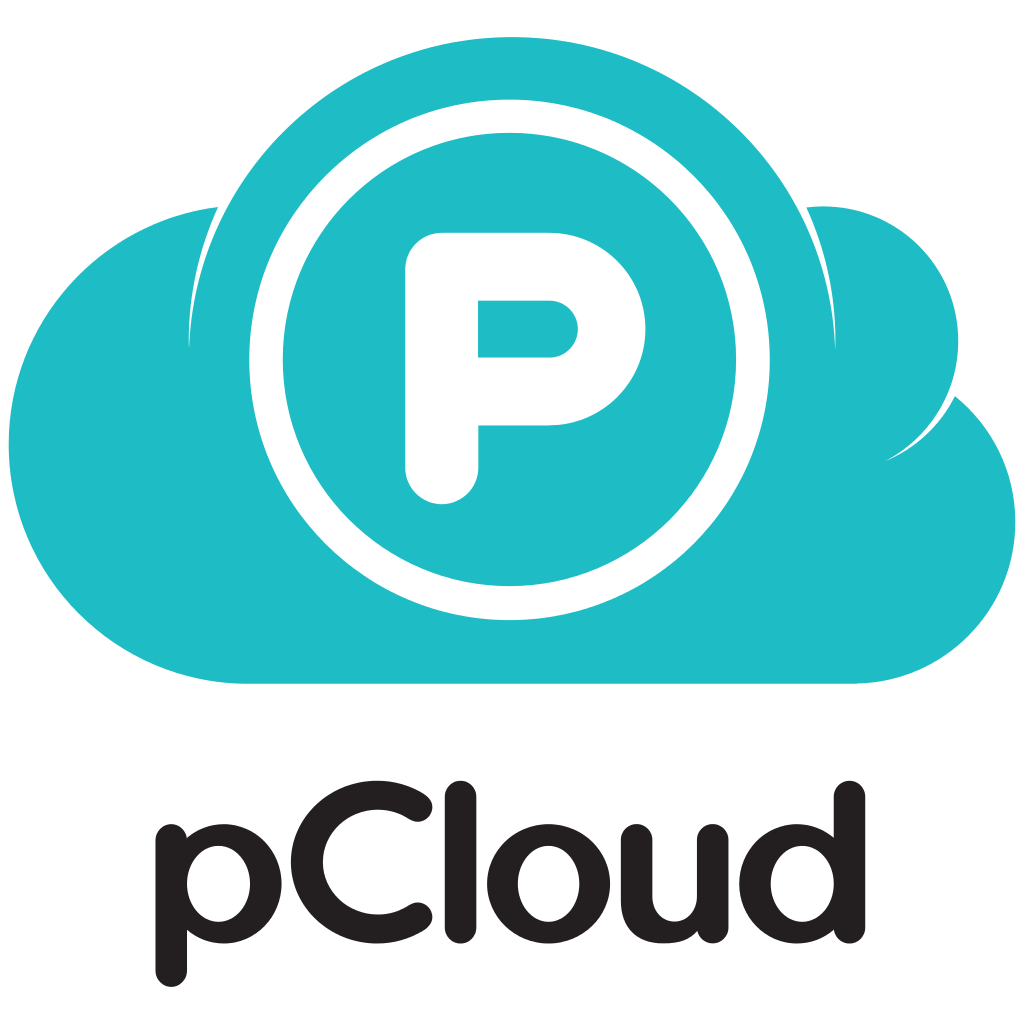
我個人第一個比較常使用的就是pCloud,其實原因很簡單,因為他可以終身授權,
其實光一次付費,終身使用的這點,就幫我省下很多錢了,同樣的價格,
只要先花四年的錢,就可以使用一輩子,因此我才會把它當作我主要的雲端。
另外工作上,因為它的功能真的非常強大,它不像Google或是微軟,
雲端有點像是附加的功能,他們專注再雲端上面,所以功能越來越強大,
如果想要知道有什麼樣的功能,可以看一下上面的評比,或是看這篇文章,
這一篇文章裡面有我比較詳細對pCloud這一個雲端的介紹與使用教學
延伸閱讀:【pCloud評價和使用教學】檔案備份的好管家,文章內有優惠喔
價格:
最低年度方案€47.88/一年/500GB(相當於56美金)
終生方案目前有65%折扣,€175(相當於199美金)
iDrive

如果你的英文不錯的話,也非常推薦iDrive,簡單的介面、上下載的速度快速、
文件備份管理方便、安全性佳、個人版有2TB、5TB可以選擇,企業版更多樣。
唯一要注意就是不要儲存超過你所購買的容量,否則會多一些費用。
雖然它很好用,不過據我自己的經驗,因為不習慣英文,所以我後來很少使用,
另外有一點就是千萬要注意使用的空間,因為如果上傳超過你購買的容量,
會被收取比較昂貴的費用,因此如果要購買iDrive,建議至少2TB以上比較保險。
價格:
最低$69.5/一年(2TB的空間)
目前享有25%折扣,最低$52.12/一年(2TB的空間)
最佳免費雲端
Google Drive
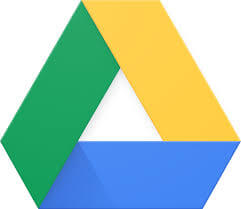
這我相信是實至名歸,大部分的第一個雲端系統,提供15GB的免費空間,
裡面還有簡單版的Word、PPT、Excel等,非常方便,免費最佳推薦。
但是15GB真的有點太少,我到高中時就不夠用了,另外付費版本也比較昂貴。
Mega

一個東山再起的雲端公司,提供免費的15GB雲端空間
(在註冊後6個月內增加為50GB的免費空間),安全性不錯,拖拉式的介面。
我個人是比較不喜歡它的APP,覺得沒有很習慣,付費價格也較高。
雲端硬碟相關問題
年度方案VS終身方案哪個好
這一直以來都是讓大家存疑的問題,有些雲端公司,像是pCloud或是Polar backup都有推出終身方案,
究竟這些方案有沒有比較好,老實說,以長久經營來說,終生方案較難利於一間公司經營下去,
雖然對使用者來說可以一次付費買斷,但是對公司來說,是終身的負債,因為還有機器的維修和保養,
所以我個人是比較習慣用年度方案,畢竟這是關乎一間公司能不能長久經營下去,不過如果你希望買斷的話,
我會推薦你買pCloud,畢竟在品質還有長久性,它比較能永續經營。
順帶一提,所謂的終身方案,是指公司的一生,並不是你的一生,所以要看公司有沒有繼續經營下去才是正確的。
雲端硬碟要買幾個比較好
當然是越多越好,畢竟你能備份的地方越多,就能夠減少你的資料損失的嚴重性,
不過我們都是一般人,所以我會建議,只少要有兩個雲端硬碟空間,這是以防其中一家雲端突然發生什麼嚴重的事情,
造成整個資料都全部不見,所以我會推薦大家至少要有兩個雲端硬碟空間,而且是不同家,
千萬不要和重要的資料過不去,像是我們寫網站,或是公司檔案、重要的資料,這些不見了,
對我們都是相當嚴重的影響。
免費和付費雲端有什麼差別
要說差別其實沒有很多,最主要的差在於容量大小,通常免費是為了要給用戶體驗,
所以會給的幾G的空間,其實這對現在的普羅大眾非常不敷使用,因為我們現在的程式軟體,
隨便一個可能都要好幾G,我們的照片和影片也因為科技越來越進步,從幾低畫直到現在4K的影片,
我們的容量需求是越來越大;另一個是安全性,通常付費的會給予較特別的保護機制,讓你的檔案較安全,
最後一個就是客服,如果你是使用免費體驗的帳戶,當有問題時,是沒有克服可以詢問的,
所以對於一些重要的檔案,建議是放在升級的雲端間,這樣突然不見,才有人可以幫助你恢復。
結論
我自己有在使用的雲端,主要是iDrive和pCloud,在上面有說過每個人盡量有兩種雲端空間,像我自己主要是注意安全性和上下載速度,所以我才會上網找到這些資訊,實際使用過後發現真的不錯,當然過程當中也有些我使用不習慣的和價錢過高的雲端方案,
像我不習慣使用Mega的空間,所以我現在並沒有在使用Mega,但如果你沒有預算,我還是會推薦你使用,因為Mega的空間相較於其他品牌,讓我覺得它是相當大方的,所以沒有預算,我非常推薦,當然有備份也需要防毒軟體,這樣才能幫助你達到最佳保護狀態,所以我也有幫大家整理一些我推薦的防毒軟體,
可以點選下面觀看我最佳推薦防毒軟體,
延伸閱讀:【防毒軟體推薦】最佳免費及付費的防毒軟體介紹及推薦,讓你跟電腦中毒說再見
最後幫大家在整理我的最佳推薦。
我的雲端硬碟推薦
CP值最高、永久方案最佳
pCloud一定會是你的最佳選擇,論到介面、使用者體驗,我非常推薦pCloud,
許多人其實不會一口氣就有那麼多需要儲存的東西,但是卻很討厭一直被收費,
所以我通常推薦如果你現在需要備份的東西很少的話,就選擇pCloud的方案吧!
如果你非常在意設計還有速度,那麼你可以先試著使用,你應該會非常滿意。
延伸閱讀:
如果想要獲得第一手資訊的話,趕快
🌟🌟🌟點擊追蹤我的IG🌟🌟🌟
當有新的抽獎活動或是資訊你就可以馬上收到喔!!!
如果對文章內容有任何問題或是回饋,歡迎大家在底下留言讓我知道。
順便可以幫我按一下下面拍手Like的圖案,幫助我可以得到一些回饋,註冊是完全免費的喔
這會讓我有動力繼續分享這些資訊喔,一個人最多可以按五次喔
謝謝大家
Tim-小踢開課中 創作團隊 及 Tim









原來雲端硬碟那麼多種,我只知道其中幾個,比較常用的還是 google drive,google的非常好用
我也很推薦Google,但是升級就會比較昂貴一些
我本身最常用的就是google drive,都會在上面跟同事共同編輯文件,真的很方便,不過版主分享的還有好幾個我都沒看過,會來探索一下,剛好有打算用多個雲端硬碟區分不同儲存用途的檔案!感謝分享!!
感謝版主推薦的pCloud
感覺很不錯唷!
pCloud真的很好用
免費版dropbox被塞爆了,看到版大的詳細介紹,才發現不用再煩惱了~
自己目前適用icloud及google drive較多
不過版主的介紹很清楚啊! 要是想換的話可以好好參考~
以前都覺得這麼多種雲端到底差在哪裡~
不知道怎麼選適合自己的,感謝版主解決我的困擾!
Google dirve 真的好用!感謝版主的介紹!
謝版主介紹
最近剛好想換別的雲端
這篇超實用欸!我只用過google雲端跟dropbox哈哈,謝謝版主提供的資訊喔
我是雲端硬碟重度使用者,謝謝你整理的這麼詳盡,非常實用!
我目前是使用Google Drive,還不錯用但有考慮換別的試試看,謝謝版主的分享了~~
最近正好在找適合的雲端空間要來備份資料,謝謝版主的分享!
我只有使用google drive,以前用過drop box免費版,
但是覺得還好而已,還是習慣google drive
謝謝版主詳細的整理,讓我一目了然
小可惜的是pCloud桌機版程式不支援Mac系統~
桌機是可以支援Mac的喔,可以看看這篇
版主您好,我有使用pcloud,但我有個問題想請教您~我把資料備份到本地的pcloud drive後,它會再上傳至雲端。但若未上傳完成,電腦就關機,再開機後,它就不會上傳了!該如何讓它再恢復上傳的動作呢?
你好
我剛剛嘗試你說的問題,但是我的pCloud只要雲端上面做更改,
本地也會同步做更改,一直沒辦法做出你說的問題,
可以先確定你的pCloud drive有沒有連上網路,有的話,
等一下子,我的大概也等幾分鐘才出現,如果還是沒有出現的話,
把drive上的檔案刪掉,再重新上傳一次,如果還是沒有,可能就要問一下客服了
目前從dropbox轉到加拿大的sync.com,使用上還算滿意。希望版主有空也能介紹這家
有機會會使用看看的
版主你好,看了pCloud介紹想試試,但想先問問 ,目的是想放照片,不曉得有沒有相簿的功能?因為大部分都是小朋友的照片,我習慣都會把學校或是旅行的照片拉出來這樣。先謝謝了。
是有一個崁入照片和網頁的功能,可以讓你的圖片和想要看的資料都放在同一頁,不知道你說的相簿功能是這個嗎
版主 您好
好像都沒有5TB這種大容量的終身方案,如果有是否能在提供參考
你應該是說polar backup吧,他的確實有5TB終身方案
不過因為我沒有使用過,就把他從文章刪掉了
他的5TB購買方案在這裡>>請點我
想請教:我在GOOGLE教育帳號存了4XTB的東西(主要是電視卡錄的電視新聞啦)
現在GOOGLE要取消終身免費無限帳號,要找地方搬家,固然部份可以改回用硬碟儲存(但怕壞碟)
我是對IDRIVE那種有興趣,可是它的運作模式就像備份整部電腦一樣,我是想能像GOOGLE DRIVE那樣可以DRAG AND DROP去儲存,買一到兩個10TB的雲端空間真的沒有可能嗎? 謝謝
iDrive可以像GOOGLE DRIVE那樣DRAG AND DROP去儲存
如果你的東西較多就買多一點來放就好了,
你可以先試用看看,有沒有符合你的要求,再決定要不要購買來用
請問 能用什麼卡付款呢?
郵局VISA付款都顯示 您的金融卡不支持這種購買類型……………
基本上信用卡應該沒問題,我是沒有用郵局Visa卡付款,建議你用其他家信用卡看看